在互联网技术高速发展的今天 , 网络科技走进千家万户,各大公司在网络上的需求更是层出不穷 。不管是普通人亦或是公司企业,在进行一些网络上的操作时,或多或少的都会受到网络IP的限制 , 于是代理IP行业作为网络新兴行业如雨后春笋般兴起 。那么什么是代理IP?代理IP又该如何使用呢?

文章插图
一、什么是代理IP IP是一个人的互联网身份证,而代理IP,顾名思义就是运用第三方IP替代本机IP地址,由代理IP访问目标网址或传输数据 , 以达到本机IP或单个互联网IP不能达成的目标 。
市面上的代理IP大多需要付费获取,但也不乏有免费代理IP的存在 。可是免费得到的代理
IP会出现泄露个人身份信息、强制播放不良广告、稳定性差等问题,于是购买代理IP , 成为更多个人、企业的唯一选择 。
可购买的代理IP大致分为短效IP、独享IP及特殊定制三类 。
1. 短效IP一般是指1至2min、3min......30min的代理IP,适用于代理IP数量大而时效短的业务场景,比如普通的市场推广、网络投票等 。
2. 独享IP是一个存活时间较长的IP地址代理IP的提取和使用时间可以自由控制,适用于IP频率低、时效长的需求场景 。
3. 特殊定制的代理IP套餐,则是针对业务的具体需要,调配代理IP资源进行量身打造 , 通过定制来满足客户的多种需求 。
并不是每种代理IP都适合所有工作场景,大家可以根据自己的需要进行选择 。
二、如何使用代理IP 首先,选择合适的代理IP供应方进行购买,或者使用靠谱的免费代理IP 。
接下来,要在电脑上进行一些操作,这些设置可以分为全局代理和局部代理 。
1. 电脑全局代理设置:
(1)通过控制面板打开“网络和Internet”,并选择【Internet】选项;
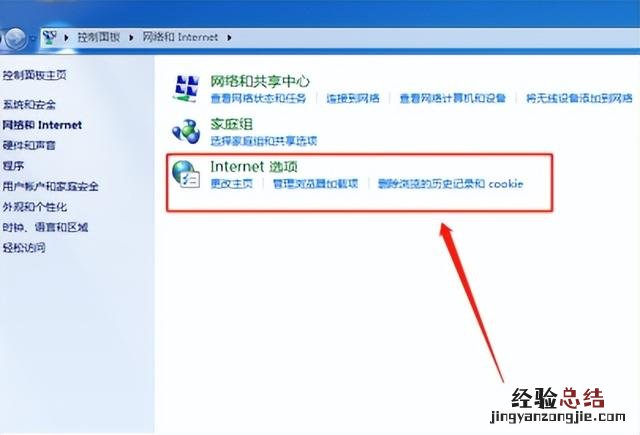
文章插图
(2)切换到【连接】选项卡,点击【局域网设置】;
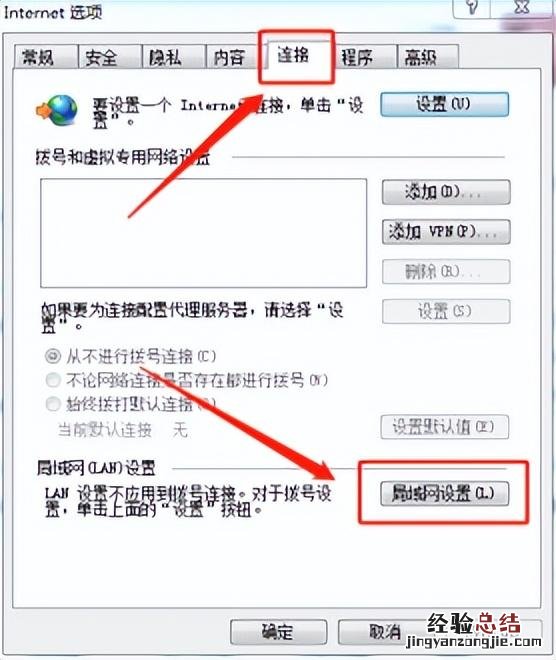
文章插图
(3)勾选【为LAN使用代理服务器】选项,输入要代理的ip地址和端口,并点击【确定】即可 。
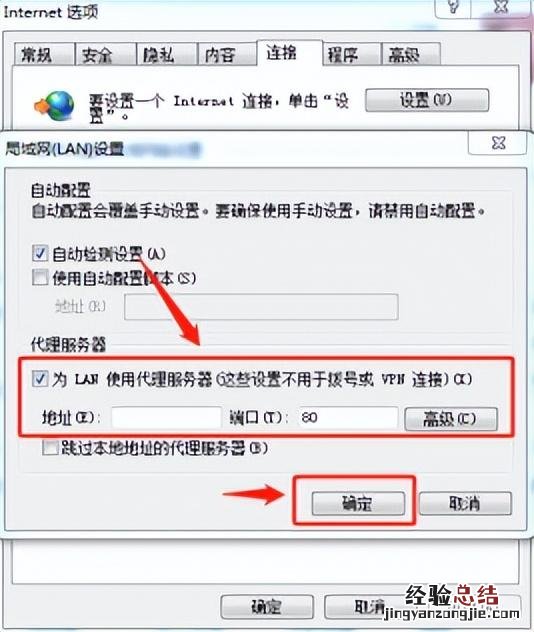
文章插图
2. 局部代理设置
(1)以IE浏览器为例
①打开“Internet Explorer”浏览器,然后点击【工具】,并选择【Internet】选项;
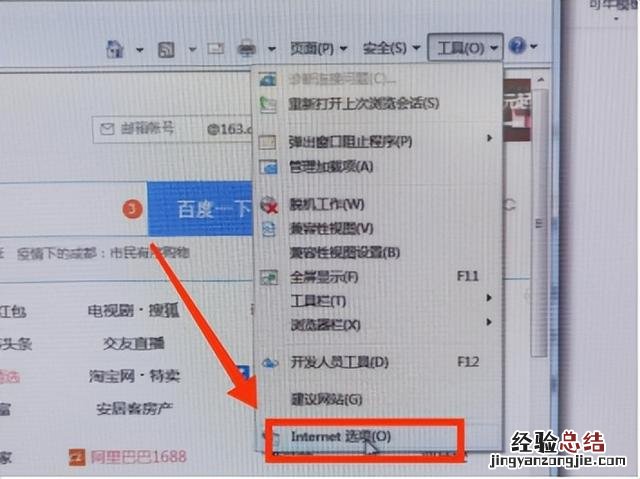
文章插图
②切换到【连接】选项卡,点击【局域网设置】;
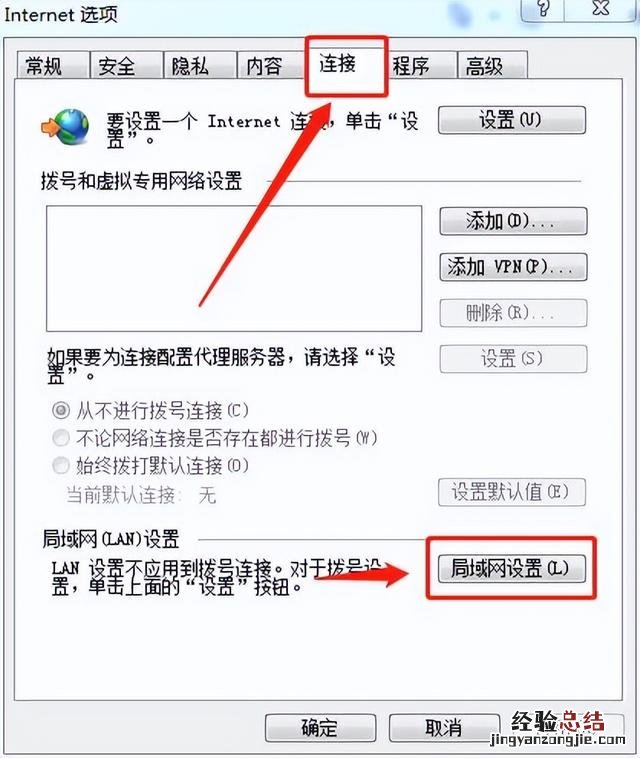
文章插图
③勾选【为LAN使用代理服务器】选项 , 输入要代理的ip地址和端口 , 并点击【确定】即可 。

文章插图
(2)以QQ浏览器为例
【代理ip的正确使用方法 代理服务器怎么用】 ①打开QQ浏览器,点击【菜单】栏中的【设置】选项,选择【高级】;
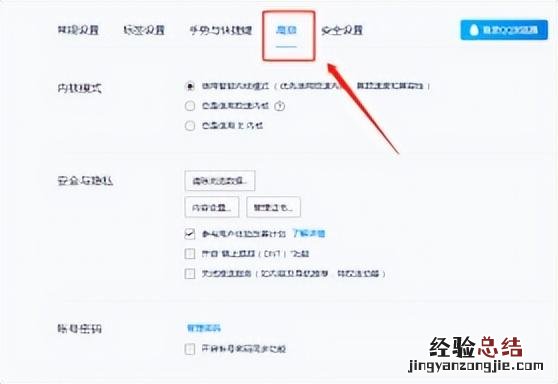
文章插图
②点击【网络】中的【更改代理服务器】;
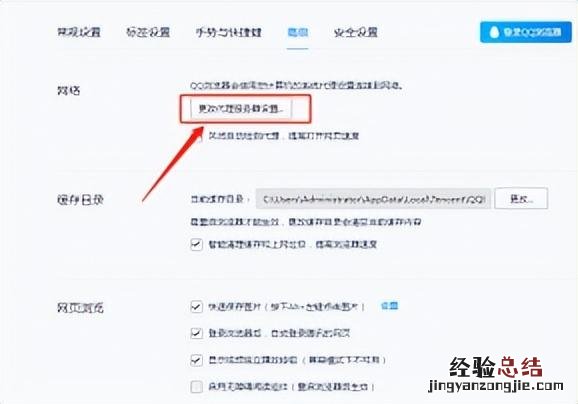
文章插图
③切换到【连接】选项卡,点击【局域网设置】;
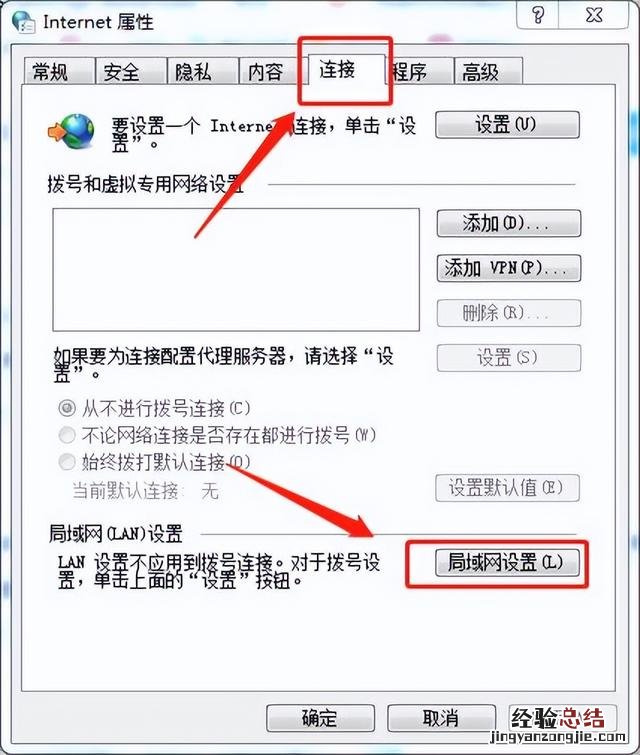
文章插图
④勾选【为LAN使用代理服务器】选项,输入要代理的ip地址和端口 , 并点击【确定】即可 。
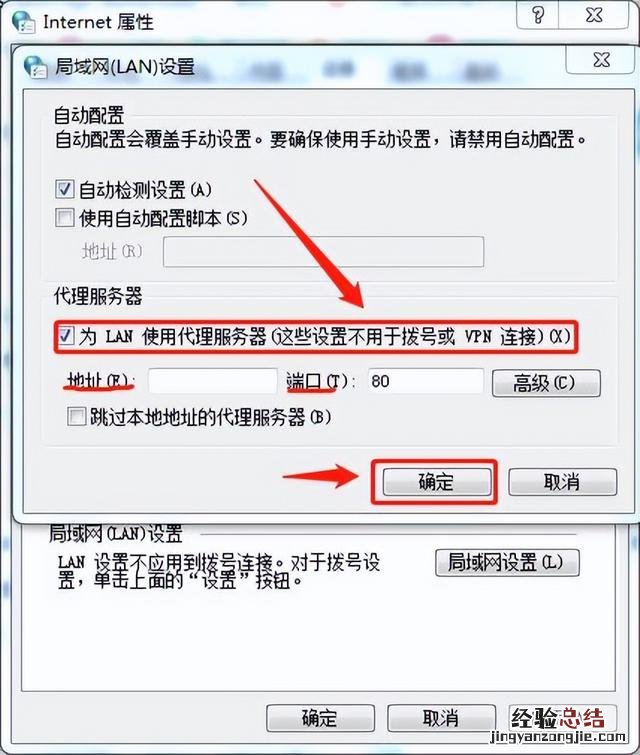
文章插图
以上就是两种基本的代理IP使用方法,根据步骤可以轻松设置并使用 。
本篇文章简单介绍了代理IP及如何使用的问题,如果大家对代理IP还有更多想了解的地方,可以看看本号的其它文章 。

















